我们在使用PowerPoint来制作PPT的时候,有时候就会感觉自己的PPT好难做的好看,而隔壁同事花费的时间少,PPT的质量也好,内容也很丰富,对比起来就感觉自己效率低,想象力差等一切负面情绪。其实小编觉得最主要的原因是没有使用到一些关键的PPT技巧。学会运用PPT技巧不及能够提高我们制作PPT的效率,有的时候还能帮助我们丰富PPT内容。

今天,小编就来和大家分享几个在制作PPT的时候可以帮助我们丰富PPT内容和提高我们的办公效率的PPT技巧。
更换更丰富的柱形图表样式:
1.打开PowerPoint,在插入图表以后,并插入图片,然后将图片加入以后(如果图片的背景比较的突兀,我们可以删除背景再继续下一步操作),点击图片并按快捷键“Ctrl+C”,复制其图片,然后将鼠标移动到图表,并点击快捷键“Ctrl+V”粘贴图片,就会看到如下图的情况。
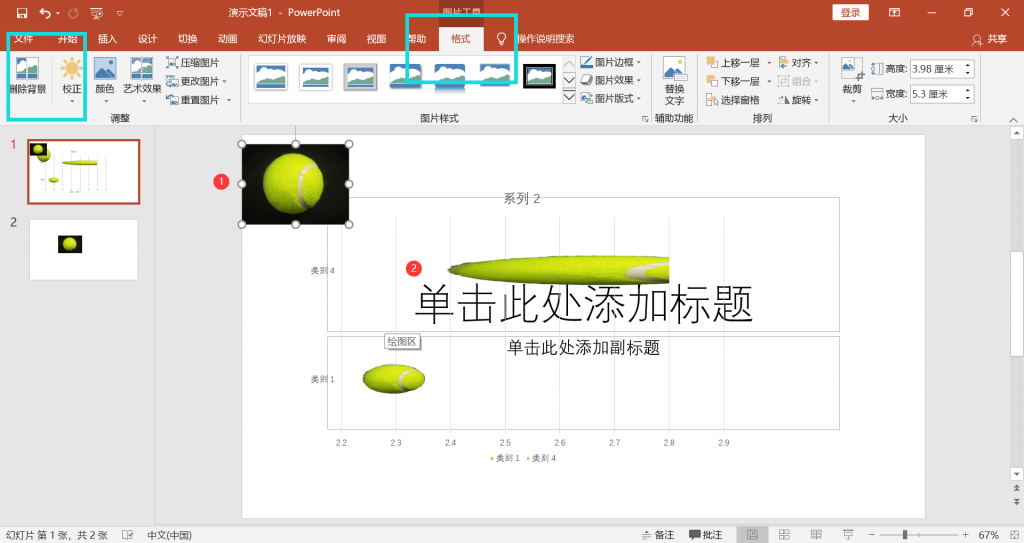
- 2.右键点击数据行列,在弹出的窗口中,我们需要点击“设置数据系列格式”。
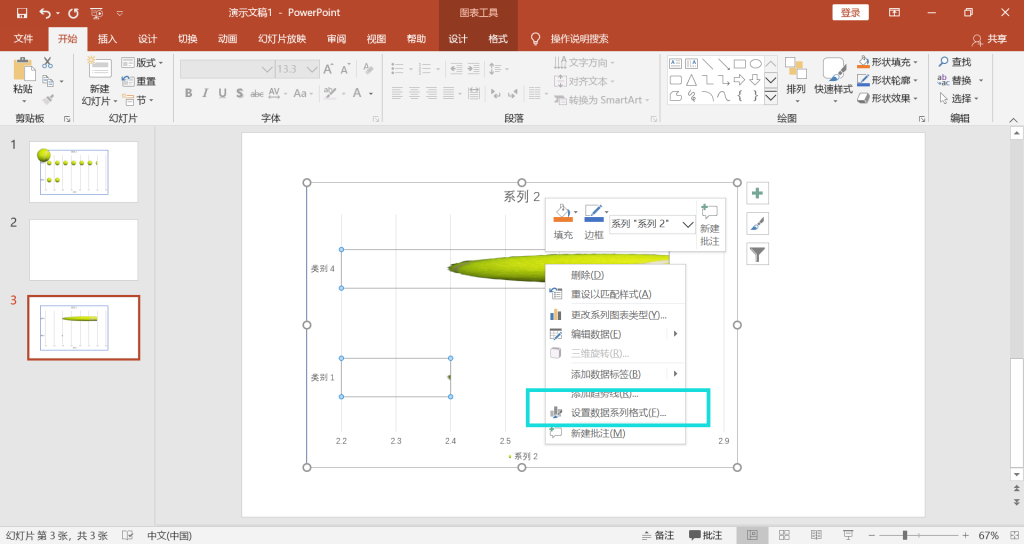
- 3.接下来,右方就会弹出小窗口,我们需要在“填充”处向下滑动,并勾选“层叠”,这样我们就可以得到如下图般的结果。
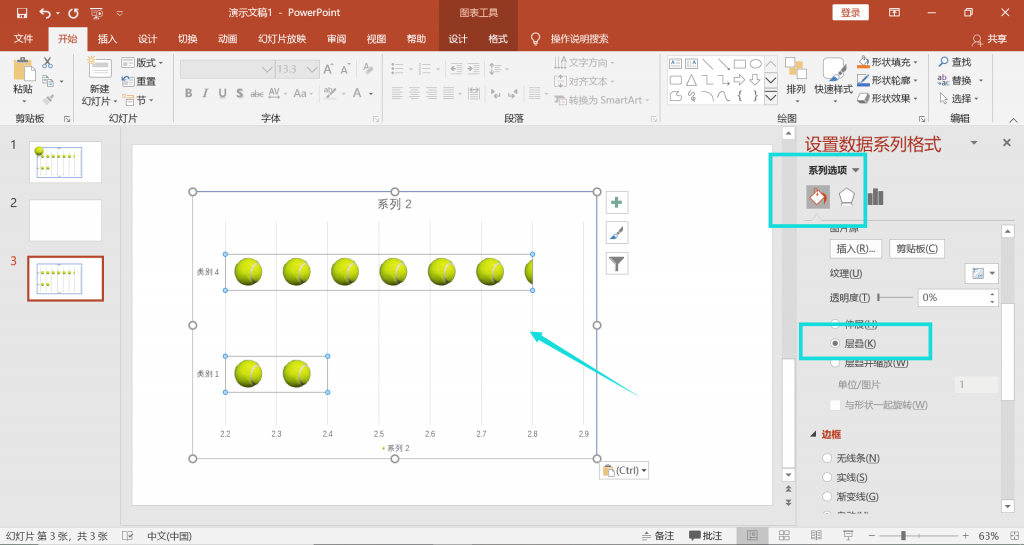
批量添加页码:
如果要给PPT的页数添加页码,小编不想看到还有小伙伴是手动添加的(实在太麻烦了)。我们可以在工具栏“插入”找到“页眉页脚”,在弹出的小窗口中勾选“幻灯片编号”即可。
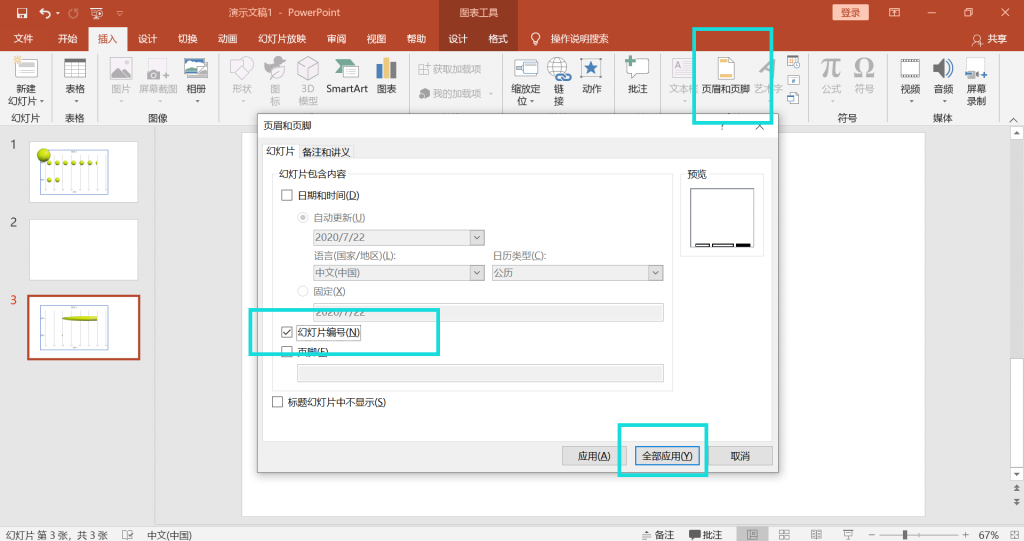
将PPT存为图片:
在工具栏“文件”找到“导出”,并点击“更改文件类型”,就可以看到导出图片的选项啦。
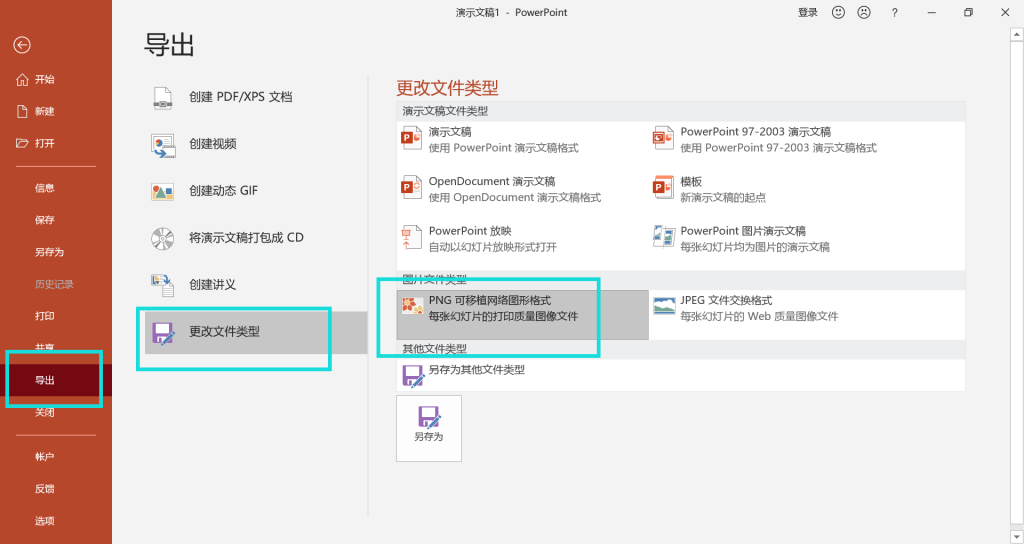
批量将PPT转PDF:
当我们使用上述方法来修改PPT的图表后,为了避免老板在查看许多的小组PPT的时候出现乱码的现象,我们需要将PPT以PDF格式来呈现给老板。打开PDF快转,点击“PPT转PDF”,并添加多个PPT,点击按钮“批量转换”就可以快速解决批量将PPT转PDF问题。
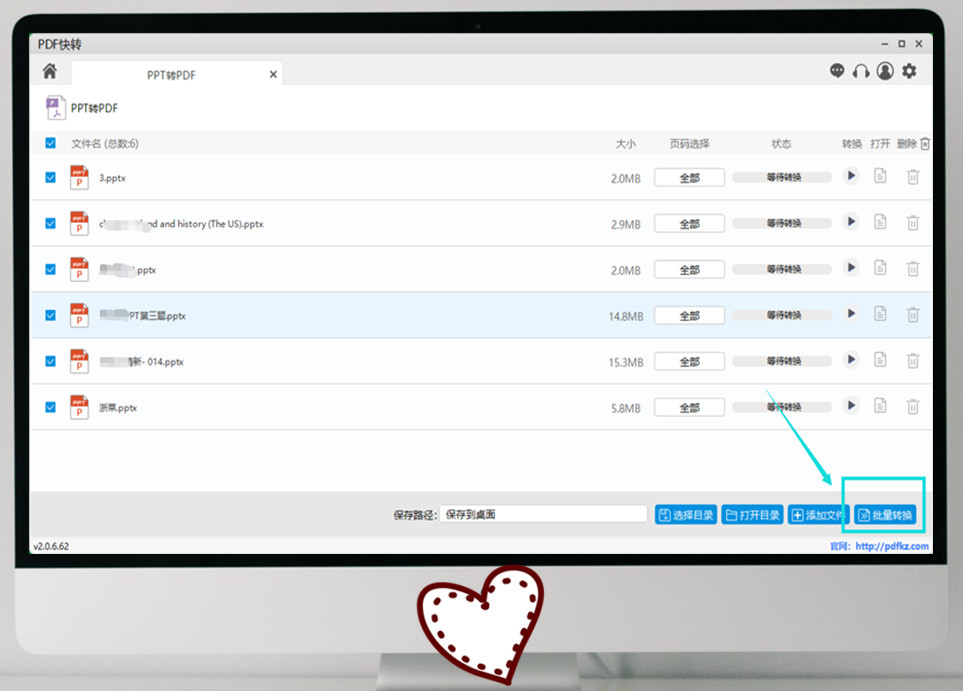
PPT做的不好?小伙伴在看完本篇文章以后有没有找到答案呢?想要做好PPT,小编觉得以上的方法都值得学习,好啦,有关于本篇“PPT做的不好?”文章就介绍的这么多了哦,希望小编的分享能够帮助到大家啦。